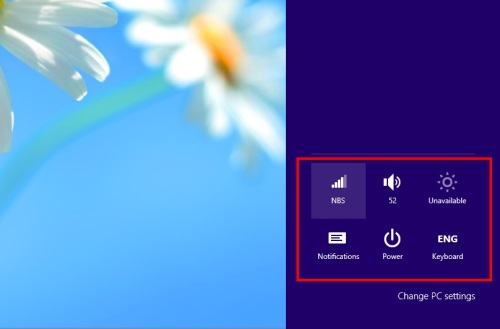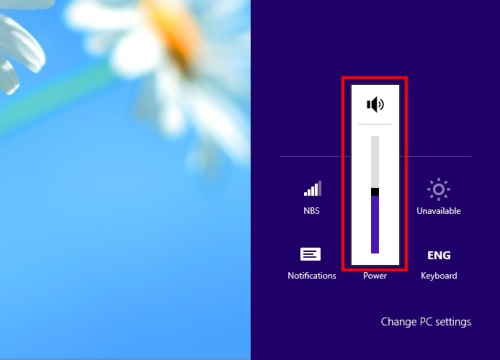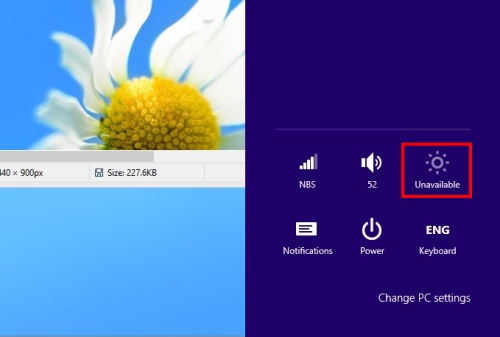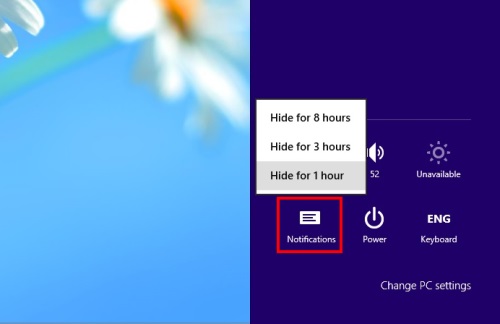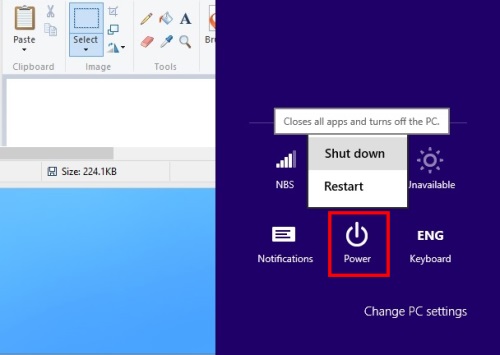ระบบการปรับแต่งระบบ โดยส่วนใหญ่ เรามักจะต้องเข้าไปที่ฟังก์ชันนั้นๆ ในการปรับแก้ไข ซึ่งบางครั้งก็ทำให้เสียเวลาพอสมควร เพราะอย่างเช่น การปรับแสง เสียงหรือภาษา ก็อาจจะแยกออกไปคนละที่ แต่สำหรับ Windows 8 แล้ว การปรับสิ่งง่ายๆ เหล่านี้ ถ้าไม่สะดวกในการปรับบนคีย์บอร์ดผ่านทาง Key Function ก็สามารถที่จะปรับเปลี่ยนบนหน้าจอได้เลย ยิ่งถ้าเป็นแบบทัชสกรีนแล้วยิ่งสะดวก เพราะถูกรวมเอาไว้ในเมนู Settings ของระบบนั่นเอง วิธีการเรียกใช้ก็ง่ายมากทีเดียว
จะเห็นว่าเป็นรูปแบบการปรับค่าต่างๆ บนหน้าต่าง Settings นั้น คล้ายกับเป็นระบบ One stop service เพราะมีให้เลือกเกือบครบครันเลยทีเดียว แต่ถ้าในกรณีที่ต้องการปรับแต่งมากกว่านี้ ก็อาจจะสร้างเป็นชอร์ตคัทเพื่อเรียกใช้ให้สะดวกยิ่งขึ้นนั่นเอง